Log på igen med din Microsoft-konto eller ryd browserens cache
- Microsoft SharePoint er en webbaseret app, der integreres med MS Office og lader dig administrere og gemme dine dokumenter.
- Flere brugere har fremhævet, at de står over for fejlen Microsoft SharePoint er holdt op med at fungere.
- For at løse dette kan du prøve at skifte til en anden browser eller også opdatere OneDrive-appen.

xINSTALLER VED AT KLIKKE PÅ DOWNLOAD FIL
Denne software vil reparere almindelige computerfejl, beskytte dig mod filtab, malware, hardwarefejl og optimere din pc til maksimal ydeevne. Løs pc-problemer og fjern virus nu i 3 nemme trin:
- Download Restoro PC Repair Tool der følger med patenterede teknologier (patent tilgængeligt her).
- Klik Start scanning for at finde Windows-problemer, der kan forårsage pc-problemer.
- Klik Reparer alle for at løse problemer, der påvirker din computers sikkerhed og ydeevne.
- Restoro er blevet downloadet af 0 læsere i denne måned.
Du vil finde flere brugerrapporter, der påpeger, at Microsoft SharePoint er holdt op med at virke på deres pc'er. Denne fejl er frustrerende, da den så ud for brugeren tilfældigt ud af det blå. Fejlmeddelelsen er dog ret enkel: SharePoint holdt op med at virke.
Hvis du også får denne fejl og ikke ved, hvordan du løser problemet, er du kommet til det rigtige sted. Denne vejledning vil give dig en masse løsninger, der hjælper dig med at løse problemet med Microsoft SharePoint, der holdt op med at fungere.
Hvorfor er Microsoft SharePoint holdt op med at fungere på min pc?
Vi gravede lidt og fandt ud af nogle af de mest almindelige årsager til, at Microsoft SharePoint holdt op med at fungere på din Windows-pc.
- Der er et eller andet problem med din Microsoft-konto: Ofte noget internet problemer med din Microsoft-konto kan føre til forkert opførsel af tilknyttede programmer.
- Korrupt browsercache: Chancerne er cache-filer i din browser er korrupte og forårsager problemet.
- Outlook-tilføjelsesprogrammer forårsager problemet: Chancerne er, at Microsoft SharePoint-tilføjelsesprogrammet i Microsoft Outlook er årsagen til problemerne.
- Der er et problem med browseren: Den browser, du bruger til at få adgang til Microsoft SharePoint, kan være en fejl.
- OneDrive er ikke opdateret: Du bør sikre dig, at OneDrive-applikation på din pc er opdateret.
Hvordan kan jeg rette op på, at Microsoft SharePoint holdt op med at virke på mit pc-problem?
Her er et par ting, som vi vil anbefale dig at gøre, før du går videre med de avancerede fejlfindingsløsninger.
- Giv din pc en hurtig genstart, da en simpel genstart kan løse mange små problemer.
- Tjek din internetforbindelse. Du bør sikre dig, at du har forbindelse til en internetforbindelse, der fungerer uden problemer.
- Skift til en anden browser, da den browser, du muligvis bruger, er hovedårsagen til, at du får fejlen Microsoft SharePoint holdt op med at fungere. Hvis du er i tvivl om, hvilken browser du skal gå efter, foreslår vi, at du tjekker vores guide, som lister nogle af de bedste browsere.
1. Deaktiver Outlook-tilføjelsesprogrammer
- Lancering Outlook.
- Klik på Fil.

- Vælg Muligheder.

- Klik på Tilføjelser.

- Vælg COM tilføjelser under Styre.

- Klik på GÅ.

- Fjern markeringen i Tilføjelse til Microsoft SharePoint Server Colleague Import og klik Okay.

- Genstart Outlook.
Der er chancer for, at Outlook-tilføjelsesprogrammet forårsager problemer med Microsoft SharePoint. Nogle brugere har rapporteret deaktivering af tilføjelsesprogrammet Microsoft SharePoint Server Colleague Import og se, om dette løser problemet med Microsoft SharePoint er holdt op med at fungere eller ej.
- Hvordan man downloader Opera One
- Sådan bruger du Phone Link til iPhone på Windows 11
2. Ryd browsercache
2.1 Google Chrome
- Åben Google Chrome.
- Klik på 3-prikker menu.
- Klik på Indstillinger.

- Vælg Privatliv og sikkerhed.

- Klik på Slet browserdata.

- Vælg boksene for Cookies og andre webstedsdata og Cachelagrede billeder og filer muligheder.

- Tryk på Slet data knap.
2.2 Mozilla Firefox
- Klik på 3-linje menuikon.
- Klik på Indstillinger.

- Vælge Privatliv og sikkerhed.

- Under Cookies og webstedsdata, klik på Slet data knap.

- Dernæst skal du markere afkrydsningsfelterne for Cookies, Site data, og Cachelagt webindhold muligheder.
- Tryk på Klar knap.

Hovedformålet med cachefiler er at gemme dine personlige indstillinger for de webapps, du bruger, eller de websteder, du besøger. Hvis disse filer er korrupte, kan de få de tilknyttede webapps eller websteder til at opføre sig forkert og give flere fejl.
Ekspert tip:
SPONSORERET
Nogle pc-problemer er svære at tackle, især når det kommer til beskadigede arkiver eller manglende Windows-filer. Hvis du har problemer med at rette en fejl, kan dit system være delvist ødelagt.
Vi anbefaler at installere Restoro, et værktøj, der scanner din maskine og identificerer, hvad fejlen er.
Klik her for at downloade og begynde at reparere.
I dette tilfælde foreslår vi, at du rydder cachefilerne ofte for at undgå problemer, såsom at Microsoft SharePoint er holdt op med at fungere.
3. Opdater OneDrive
- Åbn Start menuen ved at trykke på Vinde nøgle.
- Åben Microsoft Store.

- Klik på Bibliotek knappen placeret nederst til venstre.

- Find OneDrive app på listen og tryk på Opdatering knap.

- Alternativt kan du trykke på Opdater alle knap, der opdaterer alle de forældede apps, inklusive OneDrive, hvis en ny opdatering er tilgængelig.

Nogle brugere har rapporteret om den officielle Microsoft-support forum, at de var i stand til at løse Microsoft SharePoint-problemet, er holdt op med at fungere ved blot at opdatere OneDrive-appen.
Efter opdatering af OneDrive-appen var Microsoft SharePoint-fejlen helt væk. Selvom vi ikke kan udpege årsagen, har det hjulpet flere brugere; det skal prøves.
Det er det fra os i denne guide. Men hvis du står over for problemer, hvor SharePoint-dokumenter åbnes ikke i et program, bør du tjekke ud, hvad der vil give dig løsninger til at løse problemet.
Det har flere brugere også gjort opmærksom på står over for problemer synkronisering af SharePoint på deres Windows 10/11-pc'er. Hvis du er blandt sådanne brugere, bør du tjekke vores dedikerede lister over løsninger for at hjælpe med at løse problemet.
Du vil også stå over for, hvor SharePoint-søgning virker ikke. Vær ikke urolig; vi har en guide, der viser fire løsninger, der hjælper dig med at eliminere dette problem.
Du er velkommen til at fortælle os i kommentarerne nedenfor, hvilken af de ovenstående løsninger, der løste fejlen Microsoft SharePoint er holdt op med at virke for dig.
Har du stadig problemer? Løs dem med dette værktøj:
SPONSORERET
Hvis ovenstående råd ikke har løst dit problem, kan din pc opleve dybere Windows-problemer. Vi anbefaler download af dette PC-reparationsværktøj (vurderet til Great på TrustPilot.com) for nemt at løse dem. Efter installationen skal du blot klikke på Start scanning knappen og tryk derefter på Reparer alle.
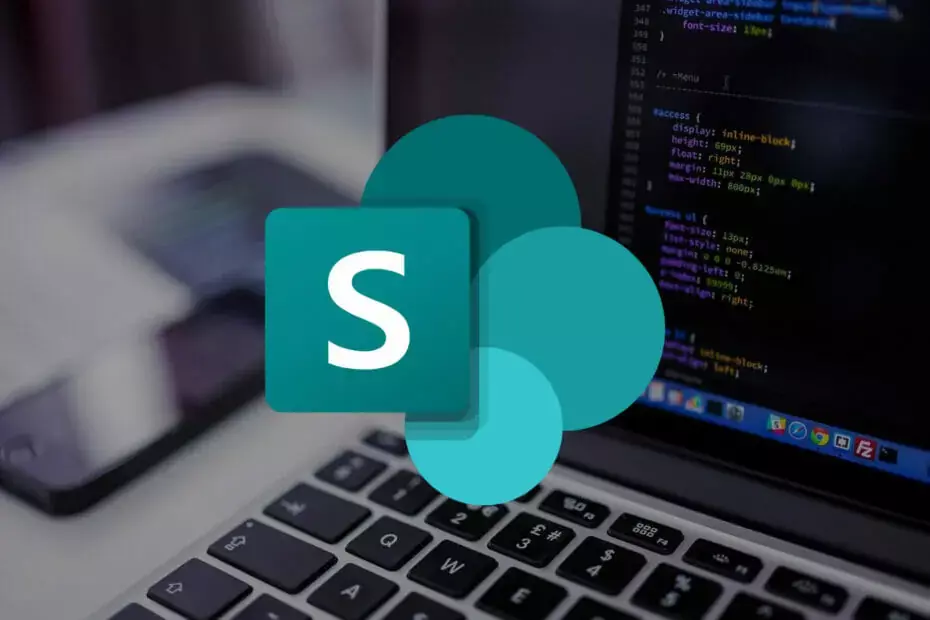
![0x800700df Fejl: Filstørrelse overskrider grænsen [Ret]](/f/6c5cee94ebf5f934cd8df71defc44c1f.png?width=300&height=460)
